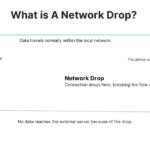Probablemente estés aquí porque te despertaste e intentaste encender tu iPhone, sin embargo, tu dispositivo se ha quedado atascado en el logo de Apple y no volverá a tu pantalla de inicio normal.
Hay varias razones por las que estarías atascado en el logo de Apple. Este problema suele ocurrir cuando el sistema operativo impide que el teléfono se inicie normalmente.
Va a ser difícil determinar la razón exacta por la que tu teléfono no se enciende correctamente pero, aquí hay algunas causas comunes:
1. Estás en el proceso de romper la cárcel de tu iPhone
2. Su dispositivo no está actualizado, o su dispositivo está casi sin almacenamiento.
3. Ejecutando una versión beta del iOS que ha caducado
Hay 2 métodos en los que puedes salir del bucle de arranque. Uno de los métodos sólo incluirá tu iPhone y el otro método implicará el uso de iTunes. Antes de usar cualquiera de estos métodos, asegúrate de que la batería de tu teléfono dure lo suficiente.
1. Arranque su dispositivo en modo seguro
Arrancar el dispositivo en modo seguro es una forma de intentar solucionar este problema. Típicamente, este método arreglará los dispositivos que estuvieron involucrados en un ajuste de fuga de la cárcel, o también puede funcionar por las razones que mencioné anteriormente, pero la fuga de la cárcel es la razón más importante.
Nota: El otro método va a involucrar a iTunes.
El problema con este método es: si tu iPhone se rompe en la cárcel, vas a perder tu fuga, lo cual no es bueno. Para usar este método, lo primero que quieres hacer es:
1. Mantenga el botón de encendido y el de inicio juntos hasta que el dispositivo se apague (es básicamente un reinicio duro)
2. Una vez que se apaga, puedes soltar los dedos inmediatamente. Si continúas sosteniéndolo, intentará arrancar de nuevo.
3. Una vez que hayas hecho eso, tu dispositivo se apagará. Ahora, mantén pulsado el botón de encendido una vez más para que tu dispositivo se encienda.
4. En cuanto aparezca el logo, haz clic y mantén pulsado el botón de subir el volumen de tu dispositivo y suelta el botón de encendido inmediatamente. Eso básicamente va a permitir que se inicie en modo seguro.
Llevará un minuto arrancarlo, así que ten en cuenta que tendrás el dedo ahí durante bastante tiempo. Después de mantener pulsado el botón de volumen durante más de un minuto, deberías notar que tu dispositivo debería empezar a arrancar en modo seguro.
Si rompes tu dispositivo, todos tus ajustes se desactivarán completamente. Una vez que te deslizas para desbloquearlo, tu dispositivo debería empezar a funcionar. Básicamente puedes hacer cualquier cosa en tu dispositivo, sólo que en modo seguro.
2. Ponga su dispositivo en modo de recuperación
Para solucionar este problema con este método, necesitarás el cable original que viene con el teléfono y el iTunes instalado en tu PC. Si no tienes iTunes en tu PC, tendrás que descargarlo. Una vez que hayas descargado iTunes, sólo tienes que instalarlo.
En primer lugar, vas a tener que apagar tu iPhone. Puedes hacer esto por:
1. Manteniendo la tecla de inicio y el botón de encendido durante 10 o 15 segundos.
2. Conecta el extremo USB del cable a tu PC
3. Después de hacer esto, mantén pulsado el botón de inicio de tu dispositivo mientras conectas el otro extremo del USB a tu iPhone.
4. Mantén pulsado el botón de inicio hasta que el iPhone entre en modo de recuperación (esto tardará hasta 10 segundos).
Una vez que el dispositivo se encuentre en modo de recuperación (modo iTunes), puedes entrar en iTunes en tu PC y comprobar si tu dispositivo está conectado correctamente. Si recibes una ventana emergente que te indica que hay una nueva actualización de iTunes, asegúrate de ACTUALIZAR tu iTunes a menos que este método no funcione.
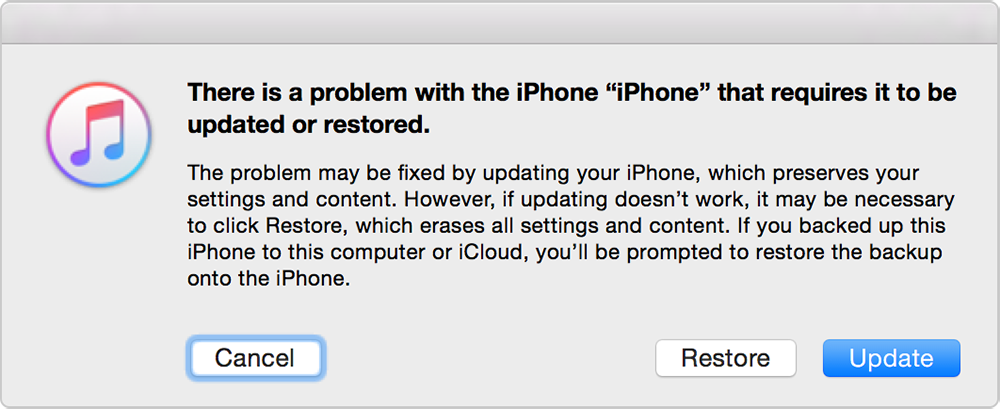
Recibirás una ventana emergente que dice «Hay un problema con el «nombre del dispositivo» del iPhone que requiere que sea actualizado o restaurado». Asegúrate de hacer clic en actualizar. Recibirás otra ventana emergente que te preguntará si quieres confirmar la restauración y la actualización, haz clic en «Restaurar y actualizar».
También tendrás algunos términos y condiciones que tendrás que aceptar. El archivo de firmware del teléfono comenzará a descargarse. El archivo tardará alrededor de 30 minutos-1 hora en descargarse.
Después de que la actualización se haya implementado en su iPhone, debería comenzar a restaurar el teléfono. Sabrás que esto está sucediendo porque habrá una barra debajo del logo de Apple y debería empezar a llenarse.
Su dispositivo debería ser restaurado y debería volver a encenderse.
Nota: Tu iPhone será borrado completamente pero si lograste hacer una copia de seguridad de iCloud antes de que tu dispositivo se atascara en el bucle de arranque, entonces puedes restaurar fácilmente la copia de seguridad durante la configuración de tu teléfono.